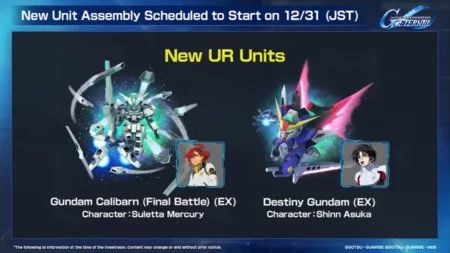您是否遇到“Discord 图标未显示”的问题? 如果您的答案是“是”,请不要担心,您并不孤单。
Discord 是流行的社交媒体平台之一,用户可以参与不同主题的讨论并互相聊天。 游戏玩家最喜欢这个平台来讨论各种事情,例如更新、错误和其他与游戏相关的主题。
不幸的是,与任何其他社交媒体服务一样,Discord 也存在缺陷和故障。 目前,我们发现部分用户在台式电脑上遇到了“Discord 图标未显示”的问题。
如果您也面临同样的问题,那么您来对地方了。 在本指南中,您将了解为什么不显示 Discord 图标以及如何解决此问题。
为什么不和谐图标不显示?
由于多种原因,您可能会遇到“Discord 图标未显示”的问题。 一些最常见的原因包括:
- 系统软件版本过旧。
- 应用程序中存在错误和故障。
- 安装不当。
- 您的互联网连接问题。
如何解决不和谐图标不显示的问题
使用以下方法修复“Discord 图标不显示”问题。
方法 1:重新启动 Discord 应用程序
大多数时候,用户遇到这样的问题是因为应用程序或系统中存在错误和故障。 因此,在应用任何复杂的方法来解决“Discord 图标未显示”问题之前,您应该完全关闭并重新启动 Discord 应用程序,以检查您的问题是否已解决。
以下是完全关闭该应用程序的方法:
- 类型 任务管理器 在 Windows 搜索栏 并击中 进入。
- 这将打开任务管理器窗口,您可以在其中查看系统上运行的所有程序。
- 在这里找到 不和谐 并选择它。
- 现在右键单击 Discord 并选择 结束任务 从下拉菜单中。
- 这将从后台完全关闭该程序。
- 现在等待几秒钟并重新启动 Discord 应用程序以检查您的问题是否已解决。
- 就是这样。
方法 2:检查 Windows 更新
如果您的设备有待更新,那么这一定是您遇到此问题并且无法看到 Discord 图标的原因。 在这种情况下,您应该检查并更新您的 Windows 操作系统。
- 要检查并更新您的 Windows 操作系统,请先单击 窗口图标 在屏幕的左下角。
- 现在选择 齿轮图标 来打开 设置。
- 在设置下,选择 更新和安全 > Windows 更新。
- 这里点击 “检查更新” 选项。
- 这将检查待处理的更新并更新它(如果可用)。
- 就是这样。
方法 3:检查您的互联网连接
如果您的互联网连接状况不佳且不稳定,那么您将遇到各种技术问题和错误。 在这种情况下,您应该检查您的互联网连接。
如果您发现互联网速度缓慢且不稳定,那么如果您的设备以无线方式连接到路由器,则可以通过转为有线连接来修复它。
迁移到以太网连接将为您提供快速稳定的互联网连接,并解决因互联网连接缓慢且不稳定引起的所有问题。
方法 4:重新安装 Discord
如果您已尝试了所有方法但仍然无法看到 Discord 图标,那么您能做的最后一件事就是从其官方网站卸载并重新安装 Discord 应用程序。
完全卸载应用程序非常简单,您只需打开控制面板并搜索 Discord。 找到该应用程序后,右键单击它并选择卸载。
完成后,转到安装 Discord 的位置并删除所有文件。 现在访问 Discord 的官方网站并重新安装该应用程序。
就是这样,我们希望本指南可以帮助您解决“Discord 图标未显示”的问题。